Как подключить флешку к телевизору, чтобы посмотреть скаченный в интернете фильм, фотографии с отпуска, или прослушать музыкальные композиции, такой вопрос часто задают владельцы современных моделей.
Почти все новые панели оснащены USB–разъемом для подключения флэшки. Если разъем на телевизоре отсутствует, то эта проблема легко решается специальными устройствами. Также следует знать, что закачивать фильмы или другие материалы на носитель можно только с определенных порталов и в поддерживаемых устройством форматах.
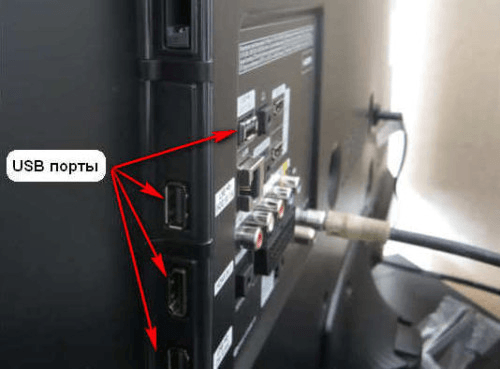
Инструкция
Схема подключения накопителя к ТВ напрямую:
- Скачать нужное видео, или музыкальное произведение.
- На боковой стороне телевизора нужно найти USB-разъем (иногда разъем находится на задней панели), вставить в него флэшку с закаченным контентом.
- Включить плазменную панель, на экране появится меню, где отображены все материалы, содержащиеся на носителе.
- Пользователь должен выбрать интересующий фильм или программу для просмотра с флешки на телевизоре, нажать клавишу «play».
- После чего начнется воспроизведение контента.
Это основной метод, как подключать флешку к телевизору. Подходит для большинства современных моделей Samsung, LG.
Другие способы подключения
Как подключить флэшку к телевизору, у которого нет разъема. Обычно это старые модели, где функция просмотра видео с внешних устройств еще не предусмотрена. Потому многих интересует, как подключить флешку к старому телевизору. Это можно сделать с помощью DVD и ТВ-тюнера, ANDROID приставки.
Способ 1
Все видеопроигрыватели оснащены разъемами для флешек. Поэтому при помощи подключенного к телевизору плеера, можно осуществлять просмотр информации с накопителя.
Для этого нужно установить флэшку в проигрыватель, включить все устройства, выбрать в меню нужный фильм и начать просмотр.
Способ 2
Запустить работу USB-накопителя можно при помощи приставки для просмотра цифрового телевидения. Такие приемники оснащены всеми необходимыми разъемами, в том числе и USB. Устройство должно подключаться, через HDMI, но если ТВ совсем старого выпуска, то тогда нужно задействовать кинескопные входы (тюльпаны).
После подсоединения всех устройств вставить флешку, выбрать необходимое видео для просмотра во вкладке МЕНЮ, нажать кнопку PLAY.

Способ 3
Просмотр с носителя осуществляется при помощи ANDROID приставки. Оснащено устройство такими же разъемами, как и цифровой тюнер, поэтому подключение происходит по аналогичной схеме. На рынке представлены разные модели, можно подобрать приставку по достаточно экономичной стоимости.
Все способы также подходят ко всем известным маркам ТВ LG, Самсунг, Сони.
Какие могут возникнуть проблемы
- Плазменная панель не видит флешку – причины такой неполадки могут быть следующие: устройство может не включаться из-за поломки или из-за несовместимости систем. В таком случае нужно, определить в какой файловой системе работает устройство, для этого необходимо вставить накопитель в компьютер, открыть файл «Проводник», выбрать «Свойства» и выделить нужное устройство. Если тип системы – NTFS, то производится форматирование в тип FAT32. А поломка накопителя определяется быстро, если и персональный компьютер не видит его, значит, он вышел из строя.
- Телевизор инициализирует накопитель, а файлы нет – техника не поддерживает формат, в котором были скачены видеоматериалы. Рекомендуется ознакомиться с инструкцией, узнать какие необходимы параметры для просмотра видео с накопителя. И скачивать материал только в том формате, которое поддерживает плазменная панель. Также существует много разных программ, приложений, при помощи которых производится конвертирование файлов – перевод в подходящий тип формата.
Как подключить флешку к телевизору

- Как подключить флешку к телевизору
- Как смотреть видео с флешки на телевизоре
- Почему телевизор не видит флешку
- как подключить медиаплеер к телевизору
- Как подключить к ТВ usb
- Как использовать usb на телевизоре
- Как разблокировать usb-порт на телевизорах LG
- Как подключить usb к dvd плееру

- Как выбрать жёсткий диск для Смарт ТВ

- Как вставить флешку

- Как смонтировать usb

- Как подключить флэшку к телевизору

- Как активировать usb в телевизоре

- Как подключить несколько устройств к 1 USB порту

- Как воспроизвести видео с фотоаппарата

- Как подключить ipod к телевизору
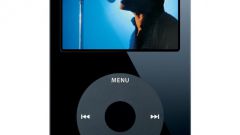
- Как подключить планшет к телевизору

- Как записать фильм с телевизора на компьютер

- Как пользоваться 3G-модемом

- Информационные носители: виды и примеры

- Как к телевизору lg подключить колонки от музыкального центра

- Как к компьютеру подключить телевизор через wifi
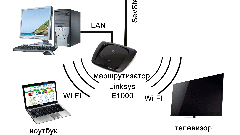
- Как подключить цифровую камеру

- Как подключить сегу к телевизору

- Как подключить телевизор к ПК

- Как подключить видеокарту к телевизору

- Как подключить компьютер к плазменному телевизору

- Как подключить web камеру к телевизору

- Как подключить два плеера к телевизору

- Как к телевизору подключить колонки от компьютера

Как подключить флешку к телевизору

Содержание:
- 1 Зачем подключать флешку к ТВ
- 2 Общие способы подключения USB-накопителя
- 3 Прямое подключение через USB разъем в телевизоре
- 4 Возможные ошибки при прямом подключении
- 4.1 Некорректный формат флешки
- 5 Считывание фильма через DVD-проигрыватель
- 6 Подключение через медиаплеер
- 7 Воспроизведение фильмов через приставку
- 8 Подключение через ноутбук или ПК
- 8.1 Заключение
Для современный Смарт ТВ вряд ли пригодится флешка, на которой записан интересный фильм, ведь весь контент можно смотреть онлайн. А вот для классических плазменных, LED, OLED телевизоров просмотр с USB-накопителя – альтернатива соединению ПК с TV или оплате дорогих платных цифровых телеканалов. Количество фильмов, сериалов, видеоклипов, которые записаны на накопители, зависят от ее объема. Но от него не зависят способы, как подключить флешку к телевизору. Рассмотрим их подробнее.
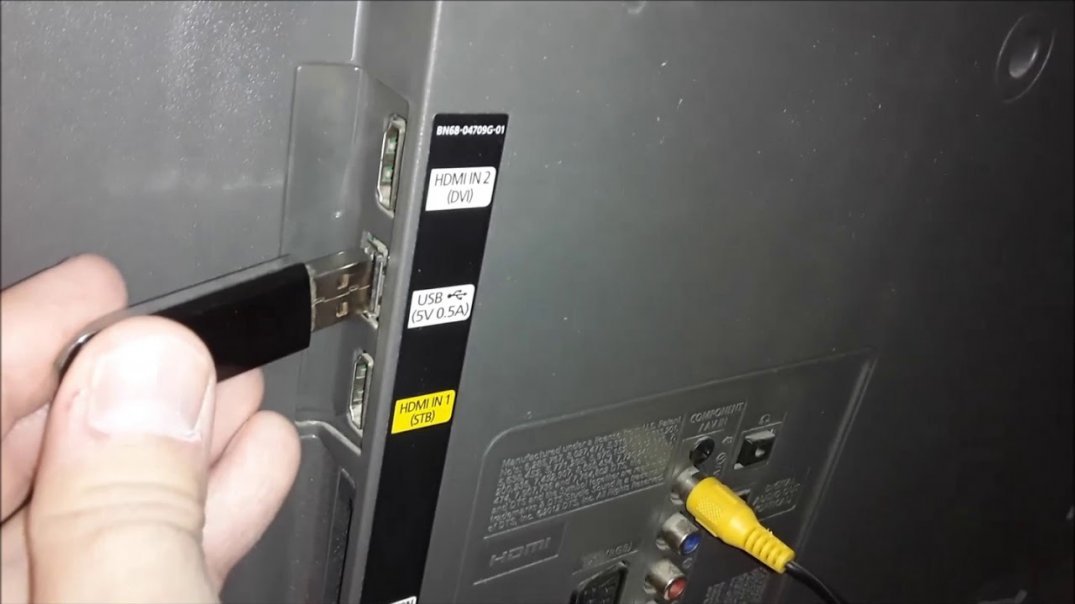
Зачем подключать флешку к ТВ
Flash-карта – накопитель, на который можно записать видео, фото, клипы и другой медиаконтент. На него можно записать памятное видео, которое надолго сохранится в первозданном качестве. Нередко старые кассеты оцифровывают вначале на DVD-диск, а потом переписывают на флешки.
Для воспроизведения всего перечисленного необходим компьютер или телевизор. Второй вариант часто предпочтительнее по следующим причинам:
- Диагональ экрана телевизора намного больше, чем у ПК.
- Качество изображения, четкость и детализацию достаточно хорошая, чтобы рассмотреть все детали фильма.
- Можно транслировать 3D киноленты, если телевизор поддерживает объемное изображение.
- Звук у ТВ часто намного лучше, чем в компьютере или на ноутбуке.
Все это позволяет полностью погрузиться в мир кинематографа и посмотреть любимое кино, сериал, мультфильм по большому экрану, с хорошим звуком и четкостью. А главное – на флешке нет никакой рекламы. И на качество показа не влияет надежность подключения к Интернету.
Общие способы подключения USB-накопителя
Практически все флеш-карты оборудованы стандартным USB разъемом. Это сделано для удобства подключения к компьютеру и ноутбуку. Но не все телевизоры оборудованы данным разъемом, что слегка усложняет процесс подключения.

Включить флешку в телевизор можно следующими способами:
- Напрямую через USB-вход.
- Через вспомогательные устройства: приставку для цифрового ТВ, медиапроигрыватели, DVD-плееры.
- При помощи компьютера или лэптопа.
Использовать переходники для подключения оборудования не получится. Все дело в том, что сама по себе флешка не обладает «полноценной начинкой». Это просто накопитель, которому нужно другое устройство для воспроизведения файлов.
Прямое подключение через USB разъем в телевизоре
Самый простой способ, как подключить флешку – использовать встроенный в новые модели телевизоров USB разъем. Он может располагаться на задней, боковой или передней панели. Подписан он соответствующим обозначением.

Процесс подключения накопителя следующий:
- Найти на телевизоре подходящий разъем. Упростить процесс можно инструкцией к технике или найти подробное описание модели в Интернете на официальном сайте производителя.
- Установить флешку в разъем. Принцип установки такой же, как и на ноутбуке или компьютере. Не стоит прилагать к этому процессу силу. Некоторые накопители имеют световую индикацию. Если она начала светиться или мигать, значит, устройство установлено верно.
- Взять пульт от телевизора. Зайти в настройки или через отдельную кнопку переключения источника сигнала вещания выбрать режим AV. Именно в нем будет отображаться содержимое Flash-карты.
- Выбрать нужную папку в открывшейся на экране телевизора файловой системе. Передвижение по ней осуществляется клавишами пульта: вверх, вниз, вправо, влево. Открытие папки или файла – клавиша ОК.
Вернуться в режим телевещания легко. Достаточно снова изменить источник сигнала и вернуть его на ТВ, если трансляция велась через антенну. Если телевидение было цифровым кабельным, то выбрать HDMI, к которому подключено дополнительное оборудование.
Возможные ошибки при прямом подключении
Включить флешку в телевизор Dexp, LG, Samsung, если там предусмотрен USB вход, легко. Но в этом процессе могут возникнуть следующие ошибки:
- При переходе на источник сигнала AV не отображается файловая система накопителя. Ошибки может быть 3: телевизор не поддерживает воспроизведение флешки, устройство неисправно или сломан разъем в ТВ.
- Проверить способность телевизора воспроизводить флешки можно при помощи другого схожего устройства. Или включив смартфон через USB-кабель. Если файлы телефона откроются, то дело в накопителе.
- Проверить сломана ли флешка также несложно. Достаточно поставить ее в ПК или ноутбук. Если компьютер увидит данные корректно, то она исправна. И значит, не работает сам разъем на телевизоре.
- Для первичной починки разъема стоит его аккуратно почистить от пыли мягкой щеточкой. Если ничего не изменилось, необходима замена входа.
- При открытии нужного файла появляется сообщение «Ошибка: некорректный/неподдерживаемый формат». Для исправления необходимо перезаписать фильм в другом формате. Чаще всего техника поддерживает следующие варианты: wmv, mp4, avi, MPEG, vob, mkv. Узнать, какие именно форматы воспроизводит телевизор можно в его паспорте или на официальном сайте производителя. Там потребуется ввести точную марку и модель техники.
- Перевести видео в нужный формат можно не только с помощью перезаписи. Достаточно использовать одно из приложений для конвертации видеозаписей. К примеру, можно воспользоваться Format Factory, Hamster Free Video Converter, Any Video Convertor и другими.
- Воспроизводятся не все файлы или фильм застревает на каком-то этапе. Скорее всего, ошибка указывает на некачественную запись или битый файл. Для диагностики достаточно поставить на воспроизведение фильм с накопителя на другой технике (ПК, ноутбук).
Все эти ошибки могут появиться, если подключить флешку к телевизору через дополнительное оборудование. Способы исправления будут такими же, как приведено выше.
Некорректный формат флешки
Помимо неверного формата видео, некоторые флеш-карты имеют другой собственный формат файловой системы. И если она не совпадает с возможными вариантами для телевизора, то он не увидит оборудование.
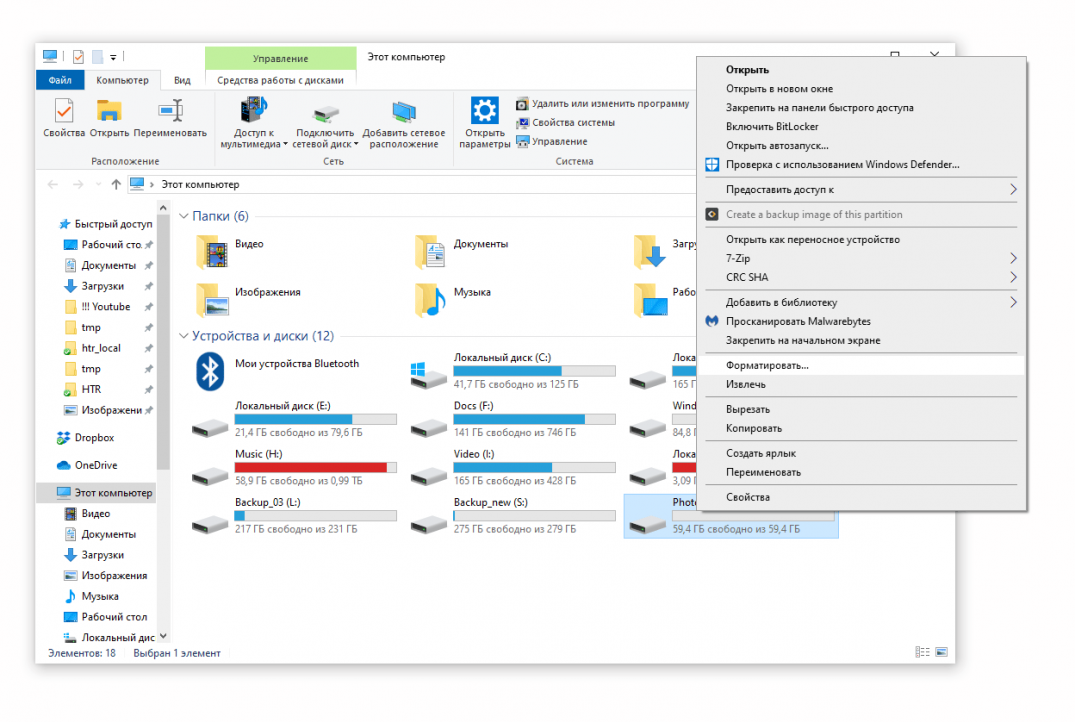
Поменять файловую систему на FAT32 для новых ТВ или на FAT16 для старых версий техники можно так:
- Запустить флешку на компьютере или ноутбуке.
- Открыть на компьютере папку «Мой компьютер» и найти иконку съемного диска.
- Нажать на нее правой кнопкой мыши. Выбрать в списке пункт «Форматировать».
- Выбрать в открывшемся окне под пунктом «Файловая система» нужный вариант и поставить вариант «Быстрое».
- Запустить форматирование, в процессе которого сотрутся все данные с накопителя.
- Записать на очищенную флешку нужную информацию. Она уже будет в выбранной файловой системе.
Считывание фильма через DVD-проигрыватель
Несмотря на то, что DVD-техника уже постепенно уходит в прошлое, она по-прежнему есть во многих домах и квартирах. Есть пользователи, которым нравится качество воспроизведения фильмов и мультфильмов через DVD-диски. И в этом же устройстве часто есть разъем для подключения стандартной флешки.

Чтобы подключить флешку к телевизору через DVD проигрыватель, сделайте следующее:
- Поиск разъема USB в оборудовании. Он может располагаться на задней или передней панели. Чаще всего именно спереди выведены разъемы для подключения дополнительного оборудования.
- Установка накопителя в соответствующий разъем. Все также, как и напрямую в ТВ, без сильных нажатий и резких движений. При установке можно услышать небольшой щелчок. Он укажет, что флешка вставлена правильно и до конца. Но такой звук необязателен, поэтому ориентироваться на него, как на единственно верный сигнал, не стоит.
- Включение телевизора. Переход на воспроизведение картинки с DVD. Также изображение выводится через источник сигнала AV.
- Переключение плеера на режим воспроизведения флешки. Обычно достаточно зажать на пульте от DVD клавишу STOP.
- Когда откроется файловая система накопителя, идет выбор нужного файла. Навигация такая же, как и с телевизором. Только потребуется пульт от DVD: вправо, влево, включение на ОК.
Нередко владельцы качественных DVD-плееров переходят на воспроизведение фильмов только с накопителей. И на это есть ряд причин:
- Объем памяти у накопителя намного больше, чем у ДВД-диска. Существуют USB-карты от компании Kingston с объемом памяти до 2 терабайт. По сути, это размер съемного внешнего жесткого диска для ПК. Максимальная вместительность диска – 17 Гб, стандартная – до 5 Гб.
- Мобильность и компактность. Диск занимает больше места, чем Flash-карта. Количество перезаписей информации не ограничено. Достаточно периодически форматировать данные, чтобы обновлять флешку.
- Надежность и высокая скорость работы. Воспроизведение фильма с накопителя идет быстрее, чем с диска. И качество детализации, контрастности часто намного выше.
Подключение через медиаплеер
Один из вариантов, как подключить флешку – использовать медиаплеер. В отличие от DVD это оборудование поддерживает и распознает все варианты форматов. Можно смотреть видео и фото практически любого типа. Нет необходимости заниматься конвертированием.
Принцип подключения схож с DVD-проигрывателем.
- Найти в медиаплеере вход для USB-накопителя. Обычно он располагается на передней панели. И он есть во всех базовых комплектациях оборудования.
- Установить флешку в соответствующий вход. Подождать, пока загорится световая индикация, если она есть.
- Взять пульт от медиапроигрывателя. Перейти в раздел «Видео».
- При помощи кнопок перемотки выбрать нужный файл. И нажать кнопку ОК.
Фильмы, клипы и мультфильмы начнут воспроизводиться. Сложности могут возникнуть только с довольно старыми версиями проигрывателей. Тогда также потребуется перевести формат файловой системы USB-накопителя через форматирование в FAT32.
Воспроизведение фильмов через приставку
Тюнеры для цифрового телевизора в базовой комплектации имеют вход для USB. Само оборудование подключается к ТВ через разъем HDMI или через «тюльпаны» для старых версий ТВ.

Подключение флешки идет по стандартному алгоритму: установить накопитель, включить ТВ, при помощи пульта от приставки найти через Меню нужный файл.
Подключение через ноутбук или ПК
Стационарный компьютер или ноутбук соединяется с телевизором при помощи HDMI кабеля или тюльпанов. Подключают оборудование, чтобы смотреть киноленты по большому экрану. Флешка при этом выступает также в роли накопителя – источника сигнала. Но она используется редко, потому что можно транслировать кино прямо из интернета. В этом случае экран телевизора просто дублирует все, что происходит на ПК.
Достоинство такого метода воспроизведение – возможность трансляции в качестве Full HD. И отсутствие задержек в воспроизведении кинолент.
Заключение
Какой способ выбрать для считывания информации с флешки на телевизорах LG, Samsung, Toshiba и других моделей, решать пользователю. Все зависит от доступного оборудования. При выборе можно придерживаться следующих советов:
- При наличии USB разъема в самом телевизоре лучше выбрать этот метод подключения.
- Через медиаплеер, DVD или приставку можно включить флешку. Если любое из устройств уже подключено к ТВ, можно воспользоваться им.
И помните, что до записи фильма, сериала на флешку, стоит ее отформатировать через ПК или ноутбук и выставить нужный формат файловой системы. Это уберет большое количество ошибок, появляющихся после соединения устройств.
Как подключить флешку к телевизору

В настоящее время телевизор является универсальным устройством, которое позволяет пользователю не только просматривать фильмы и сериалы с помощью эфирного или спутникового ТВ, но и также, подключая сторонние устройства. Сейчас телевизор — это многофункциональный девайс, который способен заменить собой даже монитор компьютера. Для осуществления многих операций на задней панели ТВ есть множество различных входов, которые отличаются и по виду и по функционалу. У многих пользователей возникает потребность подключения дополнительных накопителей к ТВ устройству. В основном такими накопителем является флеш-карта или внешний жёсткий диск. При подключении, у пользователей часто возникают неполадки. В этой статье будет подробно рассмотрены основные причины проблем, которые возникают при подключении внешних носителей к ТВ устройству, а также самые оптимальные методы их решения.
Как подключить флешку к телевизору
Самым очевидным способом подключения флеш-карты к ТВ устройству будет использование USB порта, потому что, в основном этот разъём и служит для подключения различного рода накопителей, таких как флеш-карты или внешний жёсткий диск. Обычно этот порт располагается на задней панели, однако, существуют модели телевизоров, где разъём USB находится и сбоку и спереди. Ниже представлен алгоритм подключения флешки к ТВ устройству:
- Для того, чтобы подключить накопитель к телевизору через USB разъём следует вставить его в порт.
- Затем взять пульт ДУ и выйти в настройки подключения источников сигнала. Делается это либо поиском соответствующего пункта в общем меню ТВ, либо кнопкой Input(Source) на самом пульте.
- После того как меню источников сигнала открылось. Следует выбрать в качестве источника USB порт.
- Затем откроется корневая папка накопителя и пользователю достаточно выбрать необходимый файл для воспроизведения.
После проделанного алгоритма для пользователя открывается возможность воспроизводить большинство медиафайлом, записанных на накопителе.

Как смотреть фильмы с флешки на телевизоре через USB порт
Чтобы начать проигрывание фильма, записанного на накопителе, достаточно найти его в папках накопителя и воспроизвести его. Управлять воспроизведением фильма можно при помощи пульта от телевизора, который позволяет осуществлять перемотку, а также ставить на паузу или продолжать воспроизведение. В случае если подключение накопителя к телевизору через USB порт не удалось, или же ТВ не обладает соответствующим входом можно воспользоваться другими способами дабы посмотреть кино.
Через DVD проигрыватель
Большинство современных DVD проигрывателей имеют USB разъёмам, это значит, что он читает материал с флеш носителя. Именно это устройство может помочь пользователю подключить флеш карту к ТВ альтернативным методом. Для этого сначала следует подсоединить DVD проигрыватель через соответствующие разъёмы (через компонентный вход или HDMI, это зависит от возраста проигрывателя).
После соединения двух устройств, следует подключить накопитель в порт DVD. После этого информация и медиафайлы на нем станут доступными для проигрывания. Этот способ является самым оптимальным, так как он позволяет подключить устройство к ТВ, не используя никаких дополнительных программ или настроек. Однако в таком простом алгоритме возможны неполадки. Вот наиболее частые из них:
- ТВ не видит DVD. Следует зайти в настройки ТВ и выбрать пункт «Источники сигнала» и выбрать разъём, к которому подключён проигрыватель. В некоторых устройствах для того чтобы вывести сигнал с DVD на экран следует нажать кнопку «TVAV».
- Если в меню телевизора DVD никак не отображается, возможно, проблема имеет аппаратный характер. Неисправность может быть вызвана нарушением целостности кабеля или разъёмов. В этом случае пользователь может попытаться устранить неполадку самостоятельно или отнести устройство в специальный сервисный центр.
- Если же проигрыватель не может воспроизвести какие-либо файлы, возможно, что устройство не поддерживает данный формат. Для уточнения возможностей проигрывателя следует обратиться к инструкции.
Через медиаплеер
В отличие от проигрывателя, медиаплеер отличается тем, что способен поддерживать большинство популярных форматов, это позволяет избежать необходимости в конвертации в какой-то конкретный тип файла.
Для того чтобы подключить USB через медиаплеер к устройству достаточно осуществить простой алгоритм.
- Подключить оба устройства с помощью соответствующих разъёмов.
- Вставить накопитель в соответствующий порт.
- С помощью ПДУ зайти в раздел «Видео»
- Выбрать нужный файл и запустить его кнопкой «ОК».
После этого видео или аудиофайл должен запустится.
Возможные проблемы при запуске:
- Неподходящий формат файла. Для устранения этой неполадки следует воспользоваться специальной утилитой, которая позволяет конвертировать файл из одного формата в другой без потери в качестве.
- Не видит флешку. Возможно, формат флешки не подходит для воспроизведения. Решение этой проблемы будет рассмотрено далее.
Через цифровой тюнер
Большинство специальных консолей оснащены USB выходом для различных целей. Также данное устройство позволяет открывать файлы с подключённой флешки. Для того, чтобы осуществить подключение флеш-карты к телевизору через ТВ тюнер следует пользоваться простой инструкцией.
- Первым шагом будет подключение накопителя в соответствующий порт на консоли.
- Затем следует включить ТВ и в меню задействовать консоль в качестве источника сигнала.
- Выбрать необходимый файл и запустить его.
Цифровой тюнер воспроизводит почти все самые популярные форматы видео и аудио. Что делает его наиболее универсальным в вопросе подключения внешних накопителей к ТВ.
Используя компьютер или ноутбук
Для подключения ПК к ТВ используют несколько основных способов.
VGA. Этот способ позволяет осуществить коммутацию между ПК и телевизором с помощью соответствующего кабеля. Чтобы подключить компьютер к ТВ устройству следует соединить их выбранным кабелем и произвести настройку на обоих устройствах.
Настройка на ТВ заключается в выборе разъёма VGA как источник сигнала.
ВНИМАНИЕ. Следует помнить, что VGA порт не способен осуществить передачу аудиоинформации, и для воспроизведения звука пользователю придётся отдельно подключать акустическую систему или пользоваться переходником.
Для настройки компьютера пользователю следует зайти в меню «Экран» и выбрать один из четырёх режимов взаимодействия между ТВ и ПК.
- Дублирование экрана. В этом случае на экране телевизора будет отображаться также информация, что и на мониторе.
- Режим только для подключённого устройства. В этом случае изображение будет только на ТВ, а монитор будет выключен.
- Изображение только на мониторе. В этом случае информация будет отображаться только на экране компьютера, а дисплей телевизора будет пуст.
- Режим расширения рабочего стола. В этом случае ТВ устройство будет восприниматься системой как дополнительный монитор, и на нем будет отдельный рабочий стол. Это расширяет многозадачность использования этих двух устройств при коммутации.
ВАЖНО. Все вариации взаимодействия этих двух устройств снабжены интуитивно понятными иллюстрациями. Чтобы сделать подключение более комфортным.

Наиболее универсальный разъем, который, позволяет обеспечить не только трансляцию изображения высокого качества, но и передачу аудиоинформации, что выгодно отличает его от VGA. Подключение ничем не отличается от перечисленных выше, за исключением добавления дополнительного пункта в виде настройки звука.
Для того чтобы настроить звук при HDMI соединении (если он не настроился автоматически), следует зайти в настройки «Звук» и выбрать среди возможных подключённых устройств имеющуюся акустическую систему. В данном случае она будет обозначаться моделью устройства.
Для Wi-Fi коммутации, на ПК и телевизор понадобятся специальные модули. Которые способны обеспечить быстрое и качественное беспроводное соединение, для передачи изображения и звука. Подробная инструкция по подключению и настройке данных модулей, идёт в комплекте с самим устройством.
Возможные проблемы и варианты их решения
Основной проблемой при подключении флеш карты является отсутствие самого соединения. Устройство может не видеть сам накопитель, а также не воспроизводить файлы на нём. Следует остановиться на этих проблемах поподробнее.
Телевизор не видит флешку
Устройство может не распознать устройство по нескольким причинам.

- Плохой разъём. Возможно, произошло нарушение целостности порта, и он неисправен. Чтобы исключить вероятность этой неполадки, следует попробовать подключить к ТВ другое устройство. Если подключение произошло успешно, значит, проблема во флешке.
- Формат флешки не подходит к формату USB. Возможная причина, почему телевизор не распознаёт подключённый накопитель — это разность форматов. Обычно на ТВ используются форматы типа FAT32 или FAT16, в то же время накопитель может иметь формат вида NTFS, EXT3. Для того, чтобы устранить эту проблему достаточно просто переформатировать накопитель. Сделать это можно посредством компьютера с помощью простого алгоритма.
- Вставить флешку.
- Зайти в «Мой компьютер», кликнуть правой кнопкой мыши по накопителю и выбрать пункт «Форматировать».
- Следуя дальнейшим инструкциям выбрать необходимый формат.
Почему телевизор не видит фильм на флешке
В случае если ТВ устройство не может обнаружить некоторые файлы, возможно, они не подходят по формату. Для того, чтобы уточнить, какие форматы поддерживает данный телевизор, следует обратиться к инструкции.
В каком формате форматировать флешку для телевизора
Наиболее универсальным форматом, для воспроизведения на ТВ является FAT32 или FAT16. Поэтому при форматировании следует выбрать именно его.
Какой формат фильма нужен для телевизора.
Самым универсальным форматом для всех устройств являются видео типа avi, MPEG-1234, mp4, WMV и т. д. Для каждой модели этот список индивидуален. Уточнить его можно в инструкции или у консультанта.
Как подключить флешку к телевизору, если нет USB
Современный кинематограф давно шагнул за рамки того, чтобы было изначально предложено братьями Люмьер. Мы сейчас в силах иметь свой собственный кинотеатр дома и наслаждаться любимыми творениями режиссеров на большом экране в любое удобное время. Для этого достаточно просто скинуть кинофильмы на флешку и подключить ее к USB-разъему телевизора SAMSUNG.

Большинство современных моделей позволяют это сделать без особых проблем. Но как подключить флешку к старому телевизору? Отсутствие в старых моделях USB-разъема добавляет проблем, но и в этом случае можно найти выход. Просто нужно знать какие еще есть способы подключения переносного носителя к обычному телевизору, и использовать их в быту.
Способы подключения флешки к телевизору
Существует три основных возможности подключения съемный носитель к телевизору LG:
через USB-разъем – самый простой и удобный способ;

через DVD-проигрыватель (а точнее – его через USB разъем);
через USB-разъем медиаплеера.
Все три способа достаточно просты. Но существуют и другие возможности подключения. В их основе также лежит использование USB-разъема. Например, можно подключить планшет или мощный телефон через порт как флешку. Но как подключить флешку к телевизору без USB входа? Настроен соответствующий интерфейс, то это можно сделать через HDMI или SCART.
Подключаем используя разъем USB
Подключение с помощью USB-порта – это самый простой и удобный способ.

Большинство современных телевизоров обладают этим полезным и функциональным приспособлением. Обычно разъем расположен на задней панели телевизора. Все зависит от модели телевизора SONY. Иногда его можно обнаружить на передней или боковой панели.
После подключения единственное, что нужно сделать:
переключить изображение с помощью кнопки TVAV;
выбрать уже на флешке видеофайл, который вы хотите воспроизвести.
Если на экране будет прописывать ошибку воспроизведения файла – это значит, что ваш телевизор просто не поддерживает заданный формат. Этой неприятности можно избежать, если предварительно узнать какие форматы может воспроизводить именно ваша модель. С помощью интернета для видео можно подобрать тип скачивания или же воспользоваться конвентером файлов.
Видео: как подключить флешку к iPad?
Проигрыватель DVD – смотрим фильмы с флешки
Не стоит расстраиваться, если телевизор не оснащен USB-портом. Флешку можно подключить и с помощью DVD-проигрывателя. Правда, использовать придется все тот же USB-порт. Некоторым может показать нецелесообразным использование портативного носителя в том случае, когда можно воспроизводить диски.

Но для большинства работать с флеш-накопителем намного удобнее. Если проигрыватель уже есть в наличии, достаточно подключить накопитель к USB-порту. После этого можно включить проигрыватель и телевизор PHILIPS, а затем – спокойно наслаждаться просмотром. Те, у кого такого приспособления еще нет, могут купить небольшую экономную модель, которая будет служить посредником в ваших отношениях с голубым экраном.
Медиаплеер — проводник видео с флэш-накопителя
Медиаплеером является современное устройство, которое стало хорошей альтернативой DVD-проигрывателю.
Используя его можно также подключить переносной накопитель к телевизору. Для этого достаточно соединить плеер и телевизор, а затем подключить к последнему USB.

Если медиапроигрывателя еще нет в наличии – это не проблема. На рынке современной техники существует большое количество моделей эконом-класса, которые помогут за небольшие деньги установить контакт между флешкой и телевизором.
Как подключить планшет к телевизору через USB как флешку
Любой современный мини-компьютер может выступать в роли портативной памяти и достаточно успешно, как оказалось. Если есть желание увидеть фильм на большом экране, достаточно его скачать и знать, как подключить планшет к телевизору.
Существует несколько основных вариантов соединения:
с помощью HDMI кабеля;
через другие кабели и разъемы;
с помощью док станции;
Перед тем как приступить к подключению, нужно для начала узнать возможности планшета.

Подключение с помощью тюльпанов и других кабелей – это проблемное решение. Этот тип соединения требует определенных знаний и навыков. Кроме этого, придется заранее приобрести несколько переходников и кабелей. Сегодня данный способ уже не актуален, получаемый с его помощью видеосигнал никогда не гарантирует воспроизведение файлов в приличном качестве.
Оптимальным вариантом будет использование HDMI кабеля. Именно он позволяет создавать стандартные подключения для планшетов. Главное – это приобрести шнур. Устройства сами произведут последующую настройку при первом соединении.

Самым простым способом остается подключение планшета к телевизору через USB-кабель. Для этого нужно просто соединить два устройства. Планшет, в большинстве случаев, будет отображаться как съемный носитель, и вы сможете выбрать нужный файл для воспроизведения. Большинство современных компьютеров продают в комплекте с USB-кабелем, так что вам, скорее всего, не придется его приобретать отдельно.

Владельцам больших плазменных телевизоров не лишним будет задуматься о приобретении док станции, даже если вас полностью устраивает результат работы с USB-шнуром. Станция обладает массой различных разъемов и вариантов подключения, а кроме этого, помогает снизить риск механического повреждения планшета.
Проблемы просмотра фильмов с флеш-памяти
Современные телевизоры шагнули далеко вперед в своем развитии и позволяют нам сегодня просматривать фотографии, видео и слушать аудиофайлы с помощью переносных устройств. У флешек сравнительно небольшой объем памяти, но они удобны в использовании. Телевизору для подключения переносной памяти достаточно наличия одного только USB-порта. На флешку можно быстро скинуть нужный файл и безотлагательно приступить к просмотру.

Отпадает необходимость использовать при этом что-то еще. Но использование портативной памяти не является гарантией того, что не будет никаких проблем при воспроизведении. Довольно часто пользователи сталкиваются с рядом не приятных моментов, которые не позволяют им наслаждаться просмотром фильмом на большом экране. Для решения любой проблемы нужно знать причины ее возникновения.
Как оказалось, оснований для возникновения конфликтных ситуаций между флешкой и телевизором предостаточно:
Причина №1 – телевизор не видит портативный накопитель. Это самая распространенная проблема при подключении. Виной этому может быть несовместимый с системными требованиями формат файла, чрезмерно большой объем носителя, некорректное форматирование или же неприспособленность самого порта к внешним подключениям. Для того чтобы спокойно включить флешку и наслаждаться фильм, изначально нужно разобраться какие форматы поддерживает телевизор. Желательно не использовать накопители очень больших объемов и перед подключением посмотреть основные характеристики в инструкции. В том случае, если разъем оказался сервисным и это не позволяет воспроизводить файлы, можно его разблокировать и использовать по назначению. Процедура разблокировки достаточно не простая. Лучше обратиться к мастеру для устранения этой проблемы.
Причина №2 – телевизор видит флешку, но не видит информации на ней. Перед скачиванием, нужно знать, какие типы файлов может воспроизвести телевизор. Форматы устройств должны совпадать.
Причина №3 – телевизор читает не все файлы. Можно спокойно просматривать фотографии или слушать музыку, но если при воспроизведении видео телевизор пишет «ошибку воспроизведения файла» — это значит, что он не поддерживает его формат. Решить эту проблему можно довольно просто. Нужно узнать, какие форматы поддерживает телевизор, и скачивать файлы именно в них. Другой способ – это конвентирование файлов, преобразование в нужный формат. Существует много программ, которые позволяют это сделать быстро и без потери качества.
Телевизор может не распознавать флешку. На это есть свои причины и очень часто их можно устранить самостоятельно.
Установливаем Flash Player на ТВ
Просматривать файлы с внешнего носителя на телевизоре можно, если на нем установлен Flash Player. Для каждой марки телевизоров существует специальное программное обеспечение. Установка сторонних программ, таких как Adobe Flash Player, не даст нужного эффекта. Например, в телевизорах PHILIPS есть установленный сервис Smart TV, который позволяет просматривать фильмы и прочие медиафайлы в режиме онлайн.
А вот в некоторых моделях телевизоров SONY, заложенный производителем набор функций,не позволяет воспроизводить файлы с внешних носителей в виду технологических ограничений. Функционал всегда зависит от марки и модельного ряда телевизора. Чем новее его серия, тем больше у него технологических возможностей.
Видео: IPTV на Smart tv
Развитие современных компьютерных технологий предоставляет нам уникальную возможность соединить мощность телевизора и оргтехники. Флешки, как и прочие портативные накопители, являются посредниками в таких отношениях. Они дают возможность нам наслаждаться фотографиями, музыкой и фильмы на большом экране. Модели почти всех современных телевизоров оснащены USB-портом, что позволяет без проблем в любое время подключить флешку и воспроизводить информацию, записанную на ней.

Но в этом правиле есть исключения. Существуют телевизоры, у которых нет такого USB-разъема. Очень часто – это старые модели с довольно ограниченным функционалом. В таких случаях флешку можно подключить через ряд сторонних устройств, таких как плеер или планшет. Для этого просто нужно обладать ими и знать, как их правильно соединять между собой. Файлы будут воспроизводиться, но иногда могут возникать проблемы. Устранить их можно, если знать причины возникновения. Зная суть проблемы найти решение можно всегда, главное – иметь желание.












